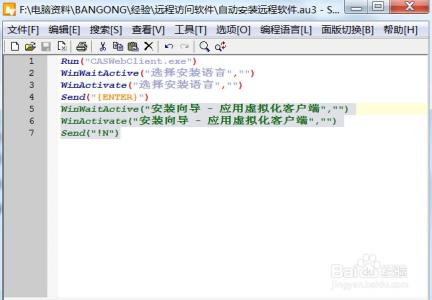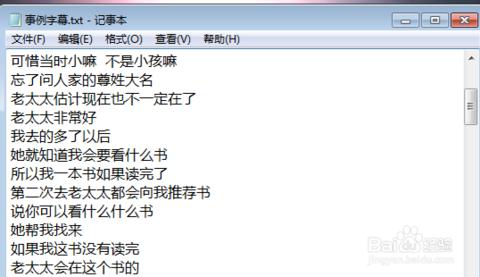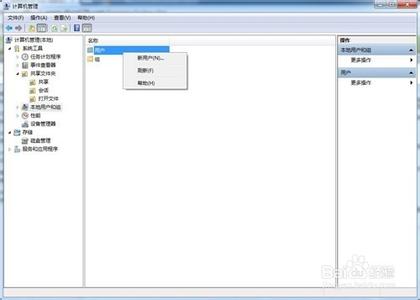电脑也可以充当路由器,利用软件实现电脑的WIFI功能,能够为多台电脑、智能手机等设备提供无线网络。先来看一下最终实现效果的截图。
怎样利用电脑实现WIFI无线共享上网――工具/原料connectify软件

一台可联网的电脑
怎样利用电脑实现WIFI无线共享上网――步骤/方法怎样利用电脑实现WIFI无线共享上网 1、
百度搜索“connectify”软件,并下载到电脑,执行安装操作,安装完成后会提示重启电脑,照常重启即可
怎样利用电脑实现WIFI无线共享上网 2、
重启电脑后,打开已安装的connectify软件,如下图所示
怎样利用电脑实现WIFI无线共享上网_笔记本无线wifi
怎样利用电脑实现WIFI无线共享上网 3、
下面开始设置无线网络
1.Hotspot Name:此处填写Wifi网络显示名,“connectify”字样必须填写,不能删除“-”后面的字母可随意填写;2.Password:此处是wifi密码,可随意填写,但必须满足密码规则;3.internet:此处选择分享的网络,即当前电脑使用的网络;4.Wi-Fi:选择“无线网络连接”;5.Security Mode:加密类型,选择默认即可,也可选择其他。怎样利用电脑实现WIFI无线共享上网 4、
设置完成后,点击“Apply”类似字样按钮执行应用设置,然后切换到Clients标签,会出现如图所示信息
怎样利用电脑实现WIFI无线共享上网_笔记本无线wifi
怎样利用电脑实现WIFI无线共享上网 5、
在你想要连接此台电脑上网的设备上找到对应WIFI网络名,并输入密码,即可实现WIFI共享上网,软件上会显示当前连接的设备信息
怎样利用电脑实现WIFI无线共享上网――注意事项安装connectify软件时,可能要求安装此软件必要的windows组件,如果电脑未安装此组件,软件会提示安装,用户选择安装即可
 爱华网
爱华网